¿Alguna vez has perdido datos importantes de tu teléfono y no sabes cómo recuperarlos? Las copias de seguridad son la clave para garantizar que no pierdas fotos, contactos, o incluso aplicaciones importantes. En este artículo, te enseñamos todo lo que necesitas saber sobre cómo restaurar copia de seguridad de Google y cómo gestionar tu copia de seguridad de Google Drive de manera eficiente. Desde lo básico hasta los pasos avanzados para usuarios Android, te proporcionamos las mejores prácticas para mantener tus datos seguros y fácilmente recuperables.
Cuando compramos un nuevo teléfono o sufrimos un inconveniente con nuestro dispositivo, uno de los mayores miedos es perder información valiosa. Aquí es donde las copias de seguridad entran en juego. Google ofrece diversas formas de respaldar y restaurar tus datos, pero saber cómo hacer todo esto puede ser confuso. En este artículo, exploraremos cómo puedes restaurar copia de seguridad de Google, específicamente para Android, y cómo utilizar Google Drive para mantener tus archivos siempre a salvo.
¿Qué es una copia de seguridad de Google?
Una copia de seguridad de Google es un proceso mediante el cual se almacenan tus datos más importantes de manera remota en la nube. Google ofrece un servicio de almacenamiento gratuito a través de Google Drive que te permite guardar fotos, contactos, mensajes, y hasta configuraciones del sistema. Esto no solo te da seguridad en caso de que pierdas tu teléfono, sino también una forma sencilla de recuperar tus datos al cambiar de diospsitivo.
¿Por qué es importante tener una copia de seguridad de Google?
Tener una copia de seguridad de Google es esencial para proteger tu información. Ya sea que pierdas tu teléfono o decidas cambiarlo por uno nuevo, restaurar tus datos a través de Google es rápido y confiable. Además, tener una copia de seguridad de Google Drive te permite acceder a tus archivos desde cualquier dispositivo, lo que ofrece una gran flexibilidad y tranquilidad.
Pasos para restaurar copia de seguridad de Google en otro dispositivo
1. Preparación: Asegúrate de tener la cuenta correcta
Antes de comenzar, es importante asegurarte de que la cuenta de Google vinculada a tu dispositivo Android sea la misma con la que realizaste la copia de seguridad. Esto es clave para que puedas acceder a tus datos respaldados.
2. Restaurar tu dispositivo Android desde la copia de seguridad de Google
Para restaurar copia de seguridad de Google en un nuevo dispositivo Android o después de un restablecimiento de fábrica, sigue estos pasos:
- Enciende tu dispositivo y selecciona el idioma.
- Conéctate a una red Wi-Fi.
- En la pantalla de "Configurar tu dispositivo", elige "Restaurar desde una copia de seguridad".
- Inicia sesión en tu cuenta de Google.
- Selecciona el dispositivo o copia de seguridad que deseas restaurar.
- Espera a que el proceso termine. Dependiendo de la cantidad de datos, este paso puede tardar unos minutos.
Es importante destacar que, además de los datos de aplicaciones y configuraciones, también podrás restaurar tus fotos y contactos, lo que te permitirá volver a la normalidad rápidamente.
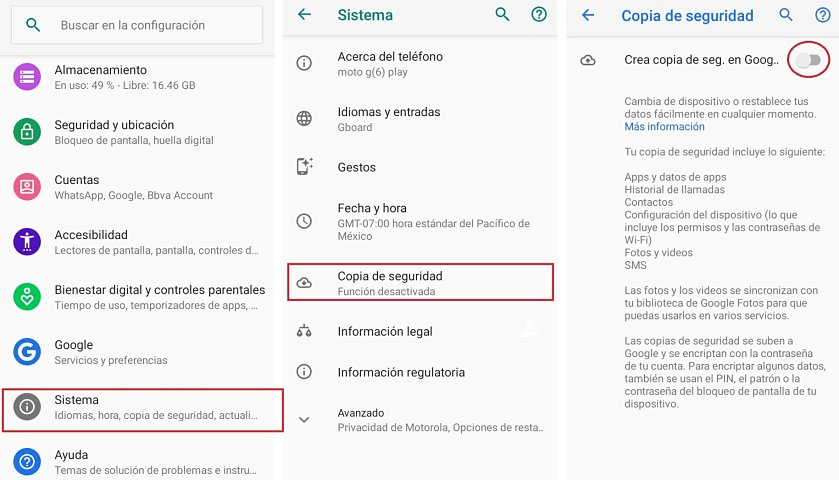
3. Recuperar datos desde Google Drive
Si deseas restaurar copia de seguridad de Google Drive, puedes hacerlo directamente desde la aplicación de Google Drive o desde la configuración del dispositivo:
- Abre Google Drive en tu teléfono o en la web.
- Dirígete a "Copia de seguridad" en el menú lateral.
- Desde allí podrás ver todos los archivos y datos que están respaldados, como fotos, contactos, y documentos.
Este proceso es ideal cuando no tienes acceso directo a la copia de seguridad de Google desde el teléfono, pero necesitas recuperar archivos específicos.
Copia de seguridad de Google Drive: ¿Cómo optimizar su uso?
Si eres usuario frecuente de Google Drive, sabrás que es una herramienta poderosa para almacenar documentos y fotos. Sin embargo, no todo el mundo sabe cómo aprovecharla al máximo cuando se trata de copias de seguridad. Aquí te damos algunos consejos para optimizar el uso de Google Drive en tu dispositivo Android:
1. Configura las copias de seguridad automáticas
Configurar copias de seguridad automáticas en tu teléfono es una excelente forma de asegurarte de que nunca perderás tus datos. Para hacer esto:
- Ve a Configuración en tu teléfono Android.
- Selecciona Google y luego Copia de seguridad.
- Activa la opción de Copia de seguridad en Google Drive.
De esta manera, tus datos más importantes, como contactos, fotos y aplicaciones, se respaldarán automáticamente.
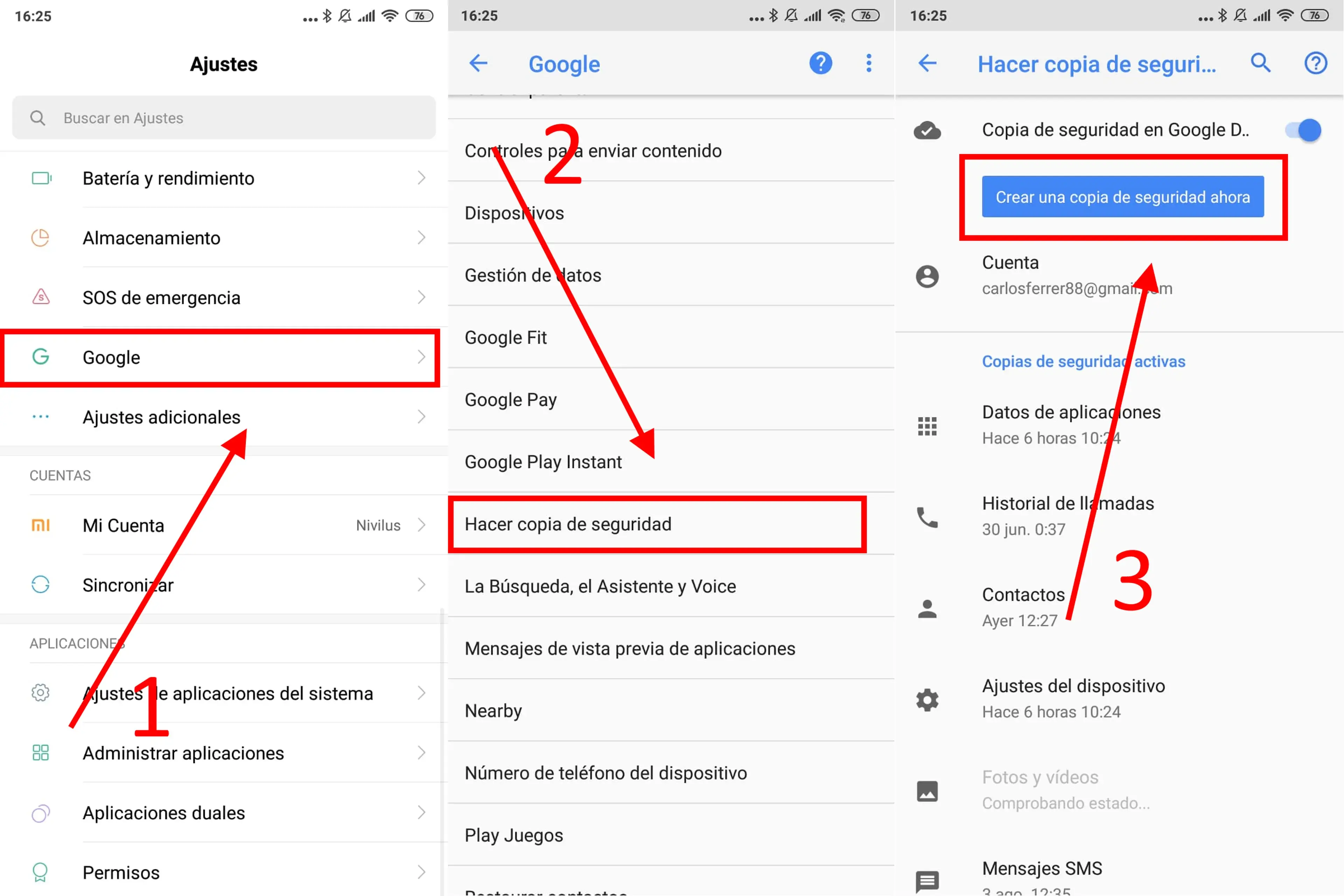
2. Utiliza Google Fotos para almacenar imágenes
Google Fotos es una herramienta excelente para hacer copias de seguridad de tus fotos y videos. Asegúrate de que esté activada la copia de seguridad automática en Google Fotos para que todas tus imágenes se respalden sin que tengas que intervenir.
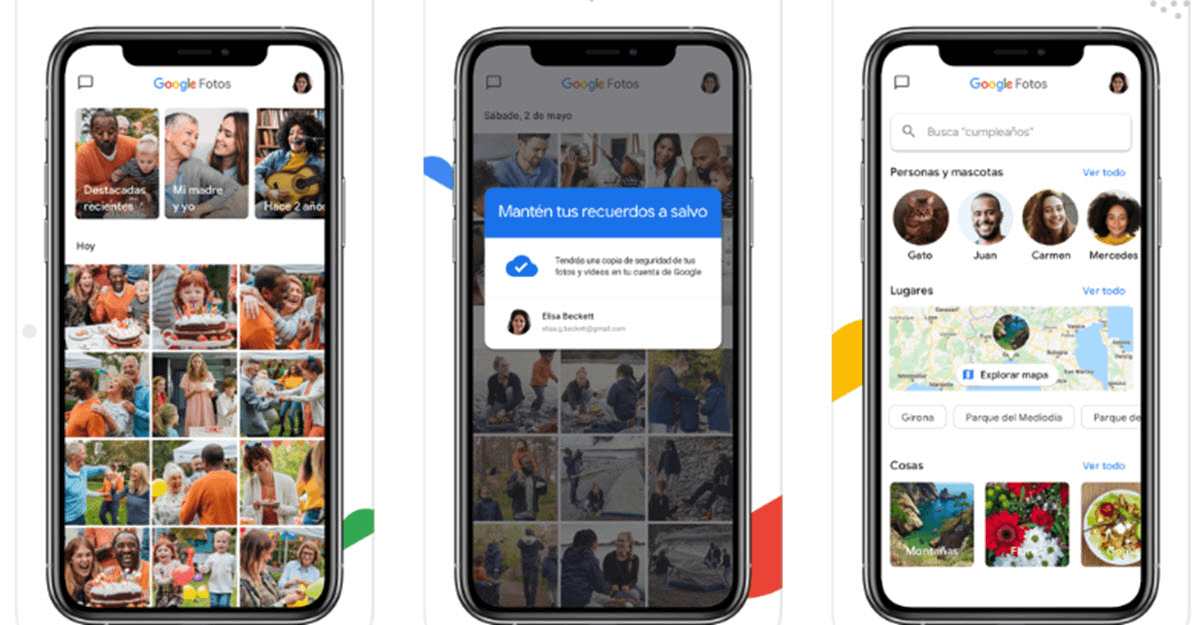
3. Gestiona el espacio de Google Drive
Aunque Google ofrece 15 GB gratuitos de almacenamiento, si haces muchas copias de seguridad, este espacio puede llenarse rápidamente. Para evitarlo, asegúrate de gestionar los archivos innecesarios y eliminar los datos que ya no necesitas. Puedes revisar los archivos respaldados desde Google Drive para asegurarte de que solo tienes lo más importante.
Las copias de seguridad son una herramienta indispensable en la era digital para proteger tus datos más valiosos. Restaurar tu copia de seguridad de Google en un nuevo dispositivo es sencillo y rápido, lo que te permite recuperar tus contactos, fotos, y configuraciones en minutos. Además, con Google Drive puedes gestionar y optimizar tus copias de seguridad, garantizando que tus archivos estén siempre seguros y accesibles.
Recuerda, la clave para no perder tus datos es tener configurada la copia de seguridad automática y revisar regularmente tus archivos en Google Drive. ¡No dejes que un imprevisto te haga perder recuerdos importantes o información vital!